
1.定义文件名
GUI:单击Utility Menu→File→Change Jobname,弹出一个对话框,在输入栏中输入“hyperelastic seal analysis”,单击“OK”按钮。
2.定义参数
在命令输入窗口中输入L1=4,L2=14,L3=4,L4=3,L5=5,H1=4,H2=2,H3=2和H4=4。
3.选择单元
(1)定义单元
GUI:单击Main Menu→Preprocessor→Element Type→Add/Edit/Delete,弹出对话框,单击Add,在弹出对话框的左边选择Solid,然后在右边选择Quad 4 node 182单元,单击“OK”按钮。
(2)设置单元关键字
在单元类型对话框中选择PLANE182。然后单击Options选项,在弹出的对话框中设置单元行为(Element behavior)为平面应变(Plane strain);单元计算公式(Element formulation)为位移和力混合计算公式(Mixed U/P),单击“OK”按钮;返回单元类型界面,然后单击Close关闭对话框。
4.定义材料模型
(1)定义超弹密封垫的超弹的应力-应变关系
GUI:单击Main Menu→Preprocessor→Material Props→Material Models,弹出一个对话框,单击Structural>Nonliner>Elastic>Hyperelastic>Ogden>2 terms,弹出输入材料模型的对话框,如图4-3所示,输入:mu_1=2.8、a_1=7.9、mu_2=-186、a_2=-1.85、d_1=1E-5、d_2=0,单击“OK”按钮,关闭对话框。
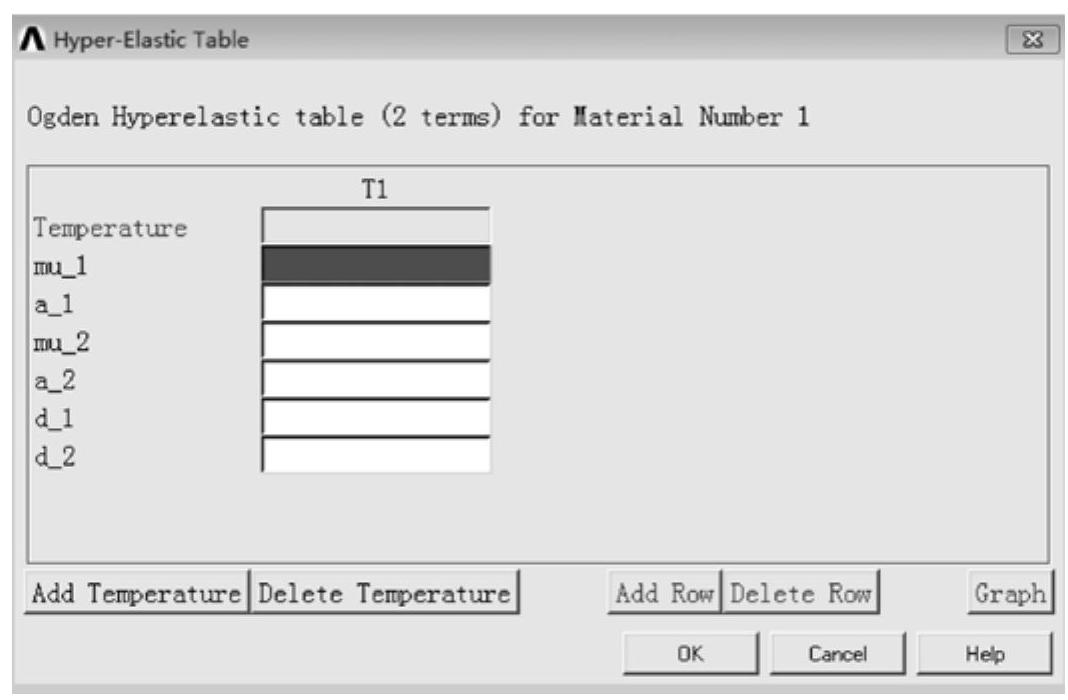
图4-3 Ogden两参数的超弹材料模型输入对话框
(2)定义超弹密封垫的热膨胀系数和参考温度
在定义材料模型行为的面板(Define Material Model Behavior)中的可用材料模型(Material Models Available)子面板中选择Structural→Thermal Expansion→Secant Coefficent→Isotropic,弹出热膨胀系数设置面板,如图4-4所示,在面板中输入参考温度(Reference temperature)为23,热膨胀系数(ALPX)为8.5e-5,输入完毕,单击“OK”按钮,单击Material→Exit,退出定义材料模型行为的面板。
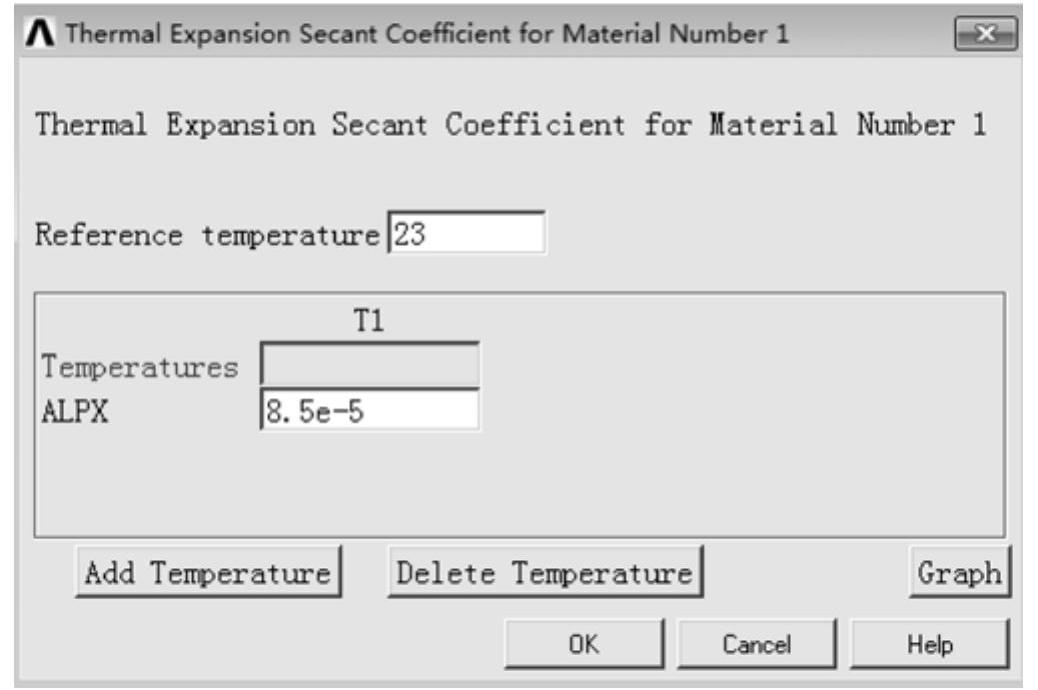
图4-4 热膨胀系数设置面板
5.建立模型
(1)定义关键点
GUI:单击Main Menu→Preprocessor→Modeling→Create→Keypoints→In Active CS,弹出图4-5所示的在激活坐标系中定义关键点面板,在面板中关键点号(Keypoint number)中输入1,在激活的坐标系中输入X=O,Y=O,Z=O,单击“Apply”按钮;继续输入关键点号为2,X=Ll,Y=O,Z=O,单击“Apply”按钮;继续输入关键点号为3,X=Ll,Y=-Hl,Z=O,单击“Apply”按钮;继续输入关键点号为4,X=L1+L2,Y=-H4,Z=O,单击“Apply”按钮;继续输入关键点号为5,X=L1+L2+L3,Y=O,Z=O,单击“Apply”按钮,继续输入关键点号为6,X=L1+L2,Y=O,Z=O,单击“Apply”按钮;继续输入关键点号为7,X=L1+L2-L4,Y=O,Z=O,单击“Apply”按钮;继续输入关键点为8,X=L1+L2-L4,Y=-H3,Z=O,单击“Apply”按钮,继续输入关键点为9,X=L1+L2-L4-L5,Y=-H3,Z=O,单击“Apply”按钮;继续输入关键点号为10,X=L1+L2-L4-L5,Y=O,Z=O,单击“Apply”按钮;继续输入关键点号为11,X=L1+L2-H2-L5-L4,Y=H2,Z=O,单击“Apply”按钮;继续输入关键点号为12,X=L1+L2-H2*2-L5-L4,Y=O,Z=O,单击“Apply”按钮;继续输入关键点号为13,X=O,Y=H2,Z=O,单击“Apply”按钮;继续输入关键点号为14,X=L1+L2+L3,Y=H2,Z=O,单击“OK”按钮。
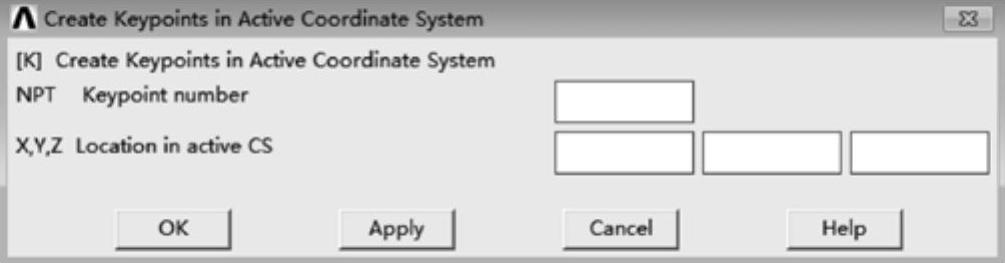
图4-5 定义关键点面板
(2)定义直线
GUI:单击Main Menu→Preprocessor→Modeling→Create→Lines→Lines→In Active Coord,弹出拾取对话框,拾取关键点2和3,单击“Apply”按钮;拾取关键点3和4,单击“Apply”按钮;拾取关键点4和6,单击“Apply”按钮;拾取关键点6和7,单击“Apply”按钮;拾取关键点7和8,单击“Apply”按钮;拾取关键点8和9,单击“Apply”按钮;拾取关键点9和10,单击“Apply”按钮;拾取关键点12和2,单击“Apply”按钮;拾取关键点1和2,单击Apply按钮;拾取关键点6和5,单击“Apply”按钮;拾取关键点13和14,单击“OK”按钮。
(3)定义圆弧线
GUI:单击Main Menu→Preprocessor→Modeling→Create→Lines→Arcs→By End KPs&Rad,弹出拾取对话框,用鼠标拾取关键点12和10,单击“Apply”按钮;然后再拾取关键点11,单击“OK”按钮,弹出通过关键点和半径定义圆弧设置面板,如图4-6所示,在面板中输入圆弧半径为H2,单击“OK”按钮。
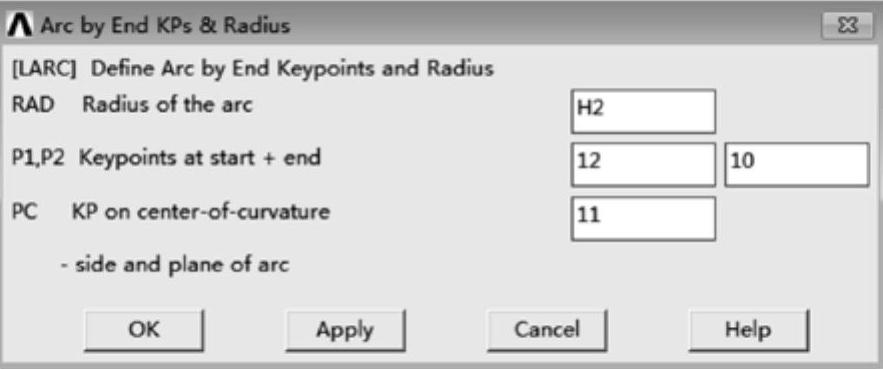
图4-6 通过关键点和半径定义圆弧设置面板
(4)定义面
GUI:单击Main Menu→Preprocessor→Modeling→Create→Areas→Arbitrary→By Lines,弹出拾取对话框,拾取线L1,L2,L3,L4,L5,L6,L7,L12和L8,单击“OK”按钮。
6.划分网格
(1)打开网格划分工具(www.xing528.com)
GUI:单击Main Menu→Preprocessor→Meshing→MeshTool
(2)设置总体网格尺寸
选择网格划分工具面板中的尺寸控制子面板中的总体网格控制(Global)选项,并单击设置(Set)按钮,如图4-7所示,弹出总体网格尺寸设置面板,如图4-8所示。
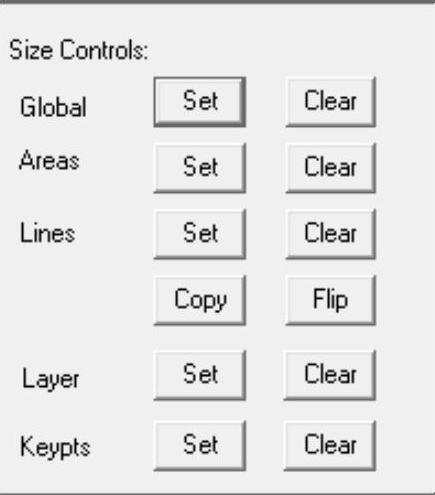
图4-7 网格划分工具面板中尺寸控制子面板
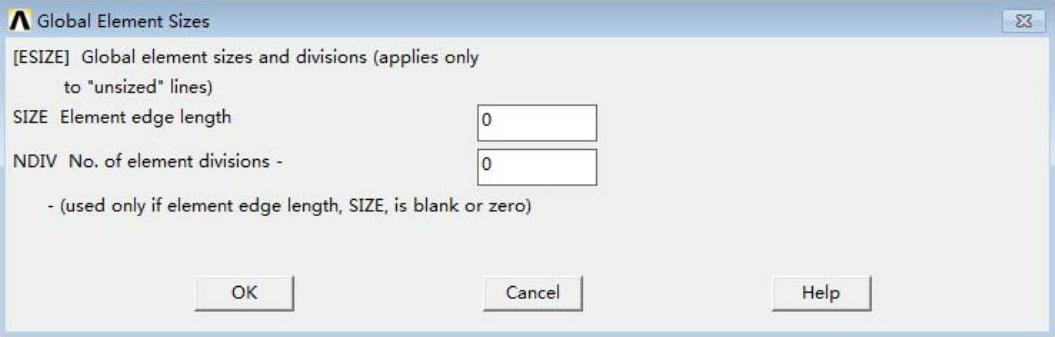
图4-8 总体网格尺寸设置面板
该设置面板中存在两个控制选项,单元尺寸控制(Element edge length)和单元数量(No.of element divisions),在单元尺寸中输入0.13,单击“OK”按钮。
(3)划分网格
单击网格划分工具面板上的网格划分按钮(Mesh),弹出拾取对话框,拾取超弹密封垫,单击“OK”按钮。
7.定义接触对
(1)打开接触管理器
单击主菜单中的 图标,弹出接触管理器面板,如图4-9所示。
图标,弹出接触管理器面板,如图4-9所示。
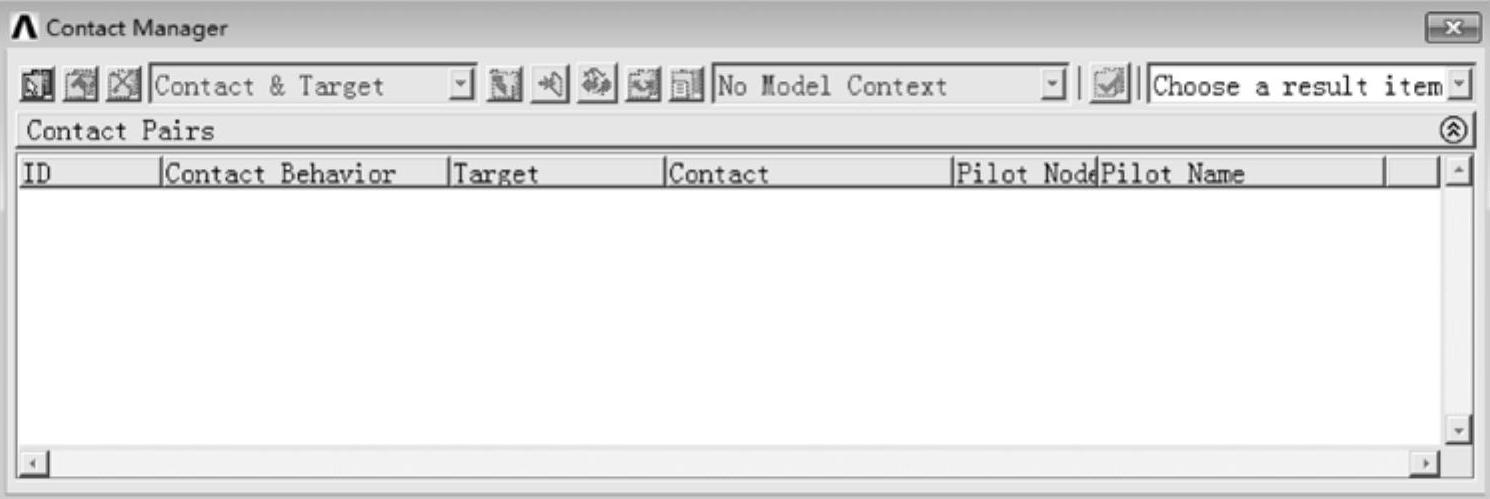
图4-9 接触管理器面板
(2)创建刚性匹配件AB与超弹密封垫的刚-柔接触
单击接触管理器中的 图标,弹出目标面及目标单元类型设置面板,如图4-10所示,在该面板中设置目标面为线(Lines),设置目标单元类型为带控制节点的刚体(Rigid w/Pilot),单击拾取目标面按钮(Pick Target...),弹出拾取对话框,拾取刚性匹配件AB,单击“Apply”按钮,然后单击图4-10所示的“Next”按钮,弹出设置刚体控制节点的位置面板,如图4-11所示。在面板中选择拾取存在的自由关键点(Pick existing free keypoint...)做为刚体控制节点,单击“Pick Entity”按钮,弹出拾取对话框,拾取关键点14,单击“Apply”按钮,单击图4-11所示的“Next”按钮,弹出接触面及接触单元类型设置面板,如图4-12所示。在该面板中设置接触面为线(Lines),接触单元类型为面一面接触(Surface-to-Surface),单击拾取接触单元按钮(Pick Contact),拾取线L8,L12和L4,单击“Apply”按钮,单击图4-12中的“Next”按钮,弹出创建接触对面板,如图4-13所示,在摩擦冈数(Coefficient of Friction)中输入0.1,单击“Create”按钮来创建接触对。检查接触对法向是否正确,经过查看接触对法向没有问题,单击“Finish”按钮。
图标,弹出目标面及目标单元类型设置面板,如图4-10所示,在该面板中设置目标面为线(Lines),设置目标单元类型为带控制节点的刚体(Rigid w/Pilot),单击拾取目标面按钮(Pick Target...),弹出拾取对话框,拾取刚性匹配件AB,单击“Apply”按钮,然后单击图4-10所示的“Next”按钮,弹出设置刚体控制节点的位置面板,如图4-11所示。在面板中选择拾取存在的自由关键点(Pick existing free keypoint...)做为刚体控制节点,单击“Pick Entity”按钮,弹出拾取对话框,拾取关键点14,单击“Apply”按钮,单击图4-11所示的“Next”按钮,弹出接触面及接触单元类型设置面板,如图4-12所示。在该面板中设置接触面为线(Lines),接触单元类型为面一面接触(Surface-to-Surface),单击拾取接触单元按钮(Pick Contact),拾取线L8,L12和L4,单击“Apply”按钮,单击图4-12中的“Next”按钮,弹出创建接触对面板,如图4-13所示,在摩擦冈数(Coefficient of Friction)中输入0.1,单击“Create”按钮来创建接触对。检查接触对法向是否正确,经过查看接触对法向没有问题,单击“Finish”按钮。
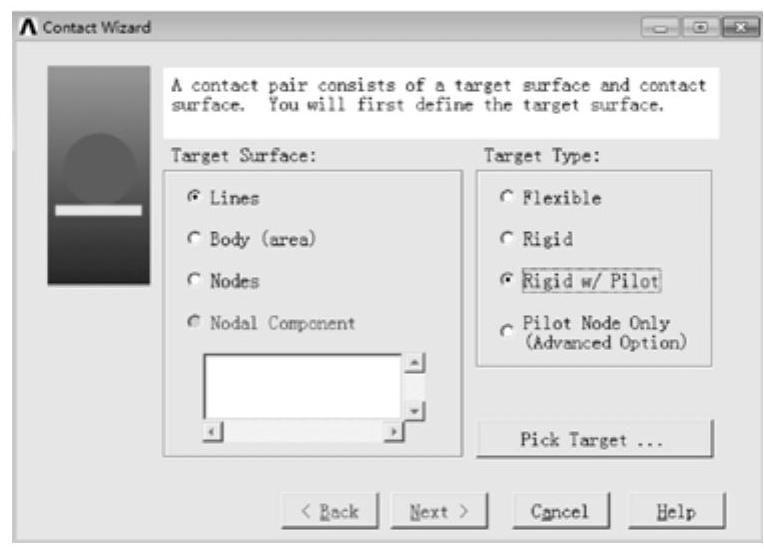
图4-10 目标面及目标单元类型设置面板
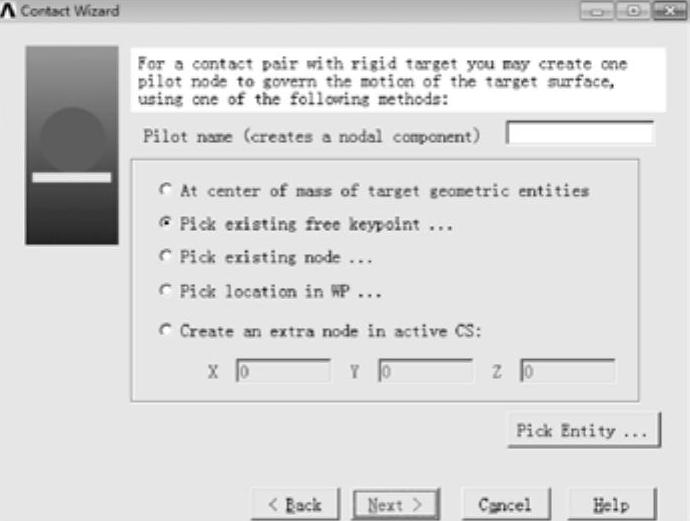
图4-11 设置刚体控制节点的位置面板
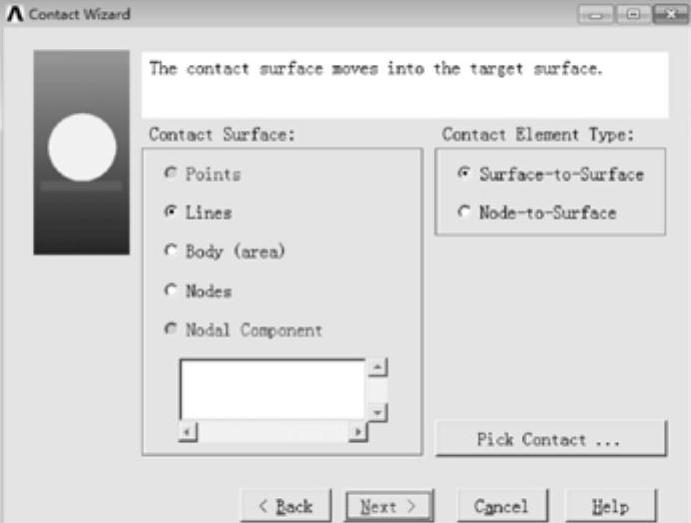
图4-12 接触面及接触单元类型设置面板
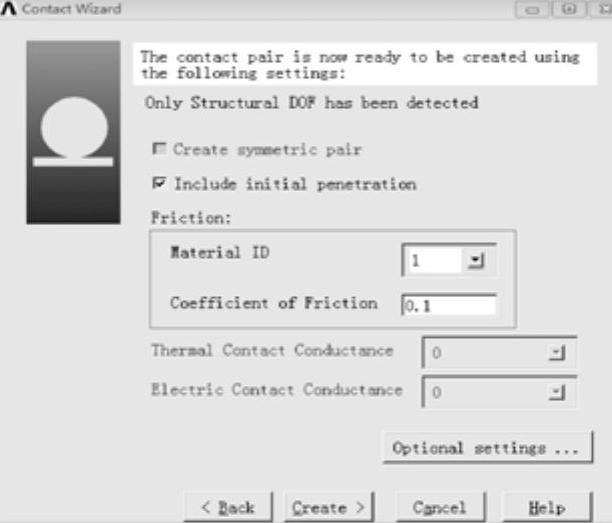
图4-13 创建接触对面板
(3)创建刚性匹配件CD与超弹密封垫的刚-柔接触
单击接触管理器中的 图标,弹出如图4-10所示的目标面及目标单元类型设置面板,在该面板中设置目标面为线(Lines),设置目标单元类型为带控制节点的刚体(Rigid w/Pilot),单击拾取目标面按钮(Pick Target),弹出拾取对话框,拾取刚性匹配件CD,单击“Apply”按钮,然后单击图4-10所示的“Next”按钮,弹出图4-11所示的设置刚体控制节点的位置面板。在面板中选择拾取存在的自由关键点(Pick existing free keypoint…)做为刚体控制节点,单击“Pick Entity”按钮,弹出拾取对话框,拾取关键点1,单击“Apply”按钮,单击图4-11所示的“Next”按钮,弹出接触面及接触单元类型设置面板,如图4-12所示,在该面板中设置接触面为线(Lines),接触单元类型为面-面接触(Surface-to-Surface),单击拾取接触单元按钮(Pick Contact),拾取线L8,单击“Apply”按钮,单击图4-12中的“Next”按钮,弹出创建接触对面板,如图4-13所示。在摩擦因数(Coefficient of Friction)中输入0.1,单击“Create”按钮来创建接触对。检查接触对法向是否正确,经过查看需要将目标单元的法向反转,单击“Filp Target Normals”按钮,弹出拾取对话框,拾取刚性匹配件CD,单击“OK”按钮完成目标单元的法向反转。
图标,弹出如图4-10所示的目标面及目标单元类型设置面板,在该面板中设置目标面为线(Lines),设置目标单元类型为带控制节点的刚体(Rigid w/Pilot),单击拾取目标面按钮(Pick Target),弹出拾取对话框,拾取刚性匹配件CD,单击“Apply”按钮,然后单击图4-10所示的“Next”按钮,弹出图4-11所示的设置刚体控制节点的位置面板。在面板中选择拾取存在的自由关键点(Pick existing free keypoint…)做为刚体控制节点,单击“Pick Entity”按钮,弹出拾取对话框,拾取关键点1,单击“Apply”按钮,单击图4-11所示的“Next”按钮,弹出接触面及接触单元类型设置面板,如图4-12所示,在该面板中设置接触面为线(Lines),接触单元类型为面-面接触(Surface-to-Surface),单击拾取接触单元按钮(Pick Contact),拾取线L8,单击“Apply”按钮,单击图4-12中的“Next”按钮,弹出创建接触对面板,如图4-13所示。在摩擦因数(Coefficient of Friction)中输入0.1,单击“Create”按钮来创建接触对。检查接触对法向是否正确,经过查看需要将目标单元的法向反转,单击“Filp Target Normals”按钮,弹出拾取对话框,拾取刚性匹配件CD,单击“OK”按钮完成目标单元的法向反转。
(4)创建刚性匹配件EF与超弹密封垫的刚-柔接触
单击接触管理器中的 图标,弹出目标面及目标单元类型设置面板,如图4-10所示,在该面板中设置目标面为线(Lines),设置目标单元类型为带控制节点的刚体(Rigid w/Pilot),单击拾取目标面按钮(Pick Target),弹出拾取对话框,拾取刚性匹配件EF,单击“Apply”按钮,然后单击图4-10所示的“Next”按钮,弹出设置刚体控制节点的位置面板。在面板中选择拾取存在的自由关键点(Pick existing free keypoint…)作为刚体控制节点,单击“Pick Entity”按钮,弹出拾取对话框,拾取关键点5,单击“Apply”按钮,单击图4-11所示的“Next”按钮,弹出接触面及接触单元类型设置面板,如图4-12所示,在该面板中设置接触面为线(Lines),接触单元类型为面-面接触(Surface-to-Surface),单击拾取接触单元按钮(Pick Contact),拾取线L4,单击“Apply”按钮,单击图4-12中的“Next”按钮,弹出创建接触对面板,如图4-13所示。在摩擦因数(Coefficient of Friction)中输入0.1,单击“Create”按钮来创建接触对。检查接触对法向是否正确,经过查看需要将目标单元的法向反转,单击“Filp Target Normals”按钮,弹出拾取对话框,拾取刚性匹配件EF,单击“OK”按钮完成目标单元的法向反转。
图标,弹出目标面及目标单元类型设置面板,如图4-10所示,在该面板中设置目标面为线(Lines),设置目标单元类型为带控制节点的刚体(Rigid w/Pilot),单击拾取目标面按钮(Pick Target),弹出拾取对话框,拾取刚性匹配件EF,单击“Apply”按钮,然后单击图4-10所示的“Next”按钮,弹出设置刚体控制节点的位置面板。在面板中选择拾取存在的自由关键点(Pick existing free keypoint…)作为刚体控制节点,单击“Pick Entity”按钮,弹出拾取对话框,拾取关键点5,单击“Apply”按钮,单击图4-11所示的“Next”按钮,弹出接触面及接触单元类型设置面板,如图4-12所示,在该面板中设置接触面为线(Lines),接触单元类型为面-面接触(Surface-to-Surface),单击拾取接触单元按钮(Pick Contact),拾取线L4,单击“Apply”按钮,单击图4-12中的“Next”按钮,弹出创建接触对面板,如图4-13所示。在摩擦因数(Coefficient of Friction)中输入0.1,单击“Create”按钮来创建接触对。检查接触对法向是否正确,经过查看需要将目标单元的法向反转,单击“Filp Target Normals”按钮,弹出拾取对话框,拾取刚性匹配件EF,单击“OK”按钮完成目标单元的法向反转。
(5)定义超弹密封垫的柔-柔自接触
单击接触管理器中的 图标,弹出目标面及目标单元类型设置面板,如图4-10所示,在该面板中设置目标面为线(Lines),设置目标单元类型为柔性体(Flexible),单击拾取目标面按钮(Pick Target),弹出拾取对话框,拾取线L8,单击“Apply”按钮,然后单击图4-10所示的“Next”按钮,弹出接触面及接触单元类型设置面板,如图4-12所示。在该面板中设置接触面为线(Lines),接触单元类型为面-面接触(Surface-to-Surface),单击拾取接触单元按钮(Pick Contact),拾取线L12,单击“Apply”按钮,单击图4-12中的“Next”按钮,弹出创建接触对面板,如图4-13所示,在摩擦因数(Coefficient of Friction)中输入0.1,单击“Create”按钮来创建接触对。检查接触对法向是否正确,经过查看不需要将目标单元的法向反转。
图标,弹出目标面及目标单元类型设置面板,如图4-10所示,在该面板中设置目标面为线(Lines),设置目标单元类型为柔性体(Flexible),单击拾取目标面按钮(Pick Target),弹出拾取对话框,拾取线L8,单击“Apply”按钮,然后单击图4-10所示的“Next”按钮,弹出接触面及接触单元类型设置面板,如图4-12所示。在该面板中设置接触面为线(Lines),接触单元类型为面-面接触(Surface-to-Surface),单击拾取接触单元按钮(Pick Contact),拾取线L12,单击“Apply”按钮,单击图4-12中的“Next”按钮,弹出创建接触对面板,如图4-13所示,在摩擦因数(Coefficient of Friction)中输入0.1,单击“Create”按钮来创建接触对。检查接触对法向是否正确,经过查看不需要将目标单元的法向反转。
单击接触管理器中的 图标,弹出目标面及目标单元类型设置面板,如图4-10所示,在该面板中设置目标面为线(Lines),设置目标单元类型为柔性体(Flexible),单击拾取目标面按钮(Pick Target),弹出拾取对话框,拾取线L5和L7,单击“Apply”按钮,然后单击图4-10所示的“Next”按钮,弹出接触面及接触单元类型设置面板。在该面板中设置接触面为线(Lines),接触单元类型为面-面接触(Surface-to-Surface),单击拾取接触单元按钮(Pick Contact),拾取线L6,单击“Apply”按钮,单击图4-12中的“Next”按钮,弹出创建接触对面板,如图4-13所示,在摩擦因数(Coefficient of Friction)中输入0.1,单击“Create”按钮来创建接触对。检查接触对法向是否正确,经过查看不需要将目标单元的法向反转。
图标,弹出目标面及目标单元类型设置面板,如图4-10所示,在该面板中设置目标面为线(Lines),设置目标单元类型为柔性体(Flexible),单击拾取目标面按钮(Pick Target),弹出拾取对话框,拾取线L5和L7,单击“Apply”按钮,然后单击图4-10所示的“Next”按钮,弹出接触面及接触单元类型设置面板。在该面板中设置接触面为线(Lines),接触单元类型为面-面接触(Surface-to-Surface),单击拾取接触单元按钮(Pick Contact),拾取线L6,单击“Apply”按钮,单击图4-12中的“Next”按钮,弹出创建接触对面板,如图4-13所示,在摩擦因数(Coefficient of Friction)中输入0.1,单击“Create”按钮来创建接触对。检查接触对法向是否正确,经过查看不需要将目标单元的法向反转。
免责声明:以上内容源自网络,版权归原作者所有,如有侵犯您的原创版权请告知,我们将尽快删除相关内容。




